
William Charles
0
2114
324
 Steam je prepun raznih korisnih značajki kojih možda niste svjesni 8 stvari koje niste znali o Steamu 8 stvari koje niste znali o Steamu Steam je započeo kao neugodan program koji je stigao s Half-Life 2, ali to je izrasla u trgovinu PC igara izbora za većinu PC igrača. Iako neki ljudi nisu obožavatelji i više vole alternativne prodavaonice, ..., ali su treći programeri napravili uslužne programe i web stranice koje dodaju još više značajki Steamu. Od premještanja instaliranih igara do drugih tvrdih diskova bez ponovnog preuzimanja do upravljanja zaostatkom igara i gledanja koliko novca vrijedi vaša biblioteka Steam, ovi alati dodaju razne nedostajuće značajke.
Steam je prepun raznih korisnih značajki kojih možda niste svjesni 8 stvari koje niste znali o Steamu 8 stvari koje niste znali o Steamu Steam je započeo kao neugodan program koji je stigao s Half-Life 2, ali to je izrasla u trgovinu PC igara izbora za većinu PC igrača. Iako neki ljudi nisu obožavatelji i više vole alternativne prodavaonice, ..., ali su treći programeri napravili uslužne programe i web stranice koje dodaju još više značajki Steamu. Od premještanja instaliranih igara do drugih tvrdih diskova bez ponovnog preuzimanja do upravljanja zaostatkom igara i gledanja koliko novca vrijedi vaša biblioteka Steam, ovi alati dodaju razne nedostajuće značajke.
Steam je postupno dodavao značajke za koje su vam nekada trebali treći programi. Sada možete odabrati lokaciju za instaliranje svaki put kada instalirate igru, vidjeti igre koje vi i druga osoba posjedujete (pogodno za odlučivanje igre za zajedničku igru) i primati obavijesti e-poštom kada igre s vašeg popisa želja prodaju.
Steam Mover - premještanje instaliranih igara
Steam vam sada omogućuje da odaberete mjesto instalacije prilikom instaliranja igara, što je posebno korisno ako imate ograničen prostor za pohranu - možda imate mali solid-state pogon i veći pogon na koji želite instalirati svoje igre.
Međutim, ako želite promijeniti mjesto instalacije Steam igre nakon instalacije, obično ćete trebati ukloniti igru i ponovo je instalirati, ponovo preuzimajući sve podatke igre. To bi moglo potrajati neko vrijeme i može biti problema ako imate sporu internetsku vezu. Dobivate li širokopojasnu brzinu za koju plaćate? Dobivate li širokopojasnu brzinu koju plaćate? Koliko je zapravo vaša internetska veza? Vaš davatelj internetskih usluga navodi vam brzinu, ali kako znati postižete li zapravo brzinu koju plaćate? Možete saznati koristeći jedan od ... ili onaj s ograničenjem propusnosti.
Steam Mover je jednostavno uslužni program koji može brzo premjestiti datoteke datoteke, stvarajući “spojna točka Kako sinkronizirati bilo koju mapu s SkyDriveom i kako koristiti SkyDrive na Windows XP Kako sinkronizirati bilo koju mapu s SkyDriveom i kako koristiti SkyDrive na Windows XP Microsoftov novi SkyDrive odličan je ulazak u ratove za pohranu u oblaku - on se natječe od vrha do prsta s Dropboxom, Google diskom i ostalim. Međutim, ona ima određena ograničenja. Pokazat ćemo vam kako to riješiti ... ” pa će ih Steam vidjeti na uobičajenom mjestu - ali bit će pohranjeni na drugom tvrdom disku.
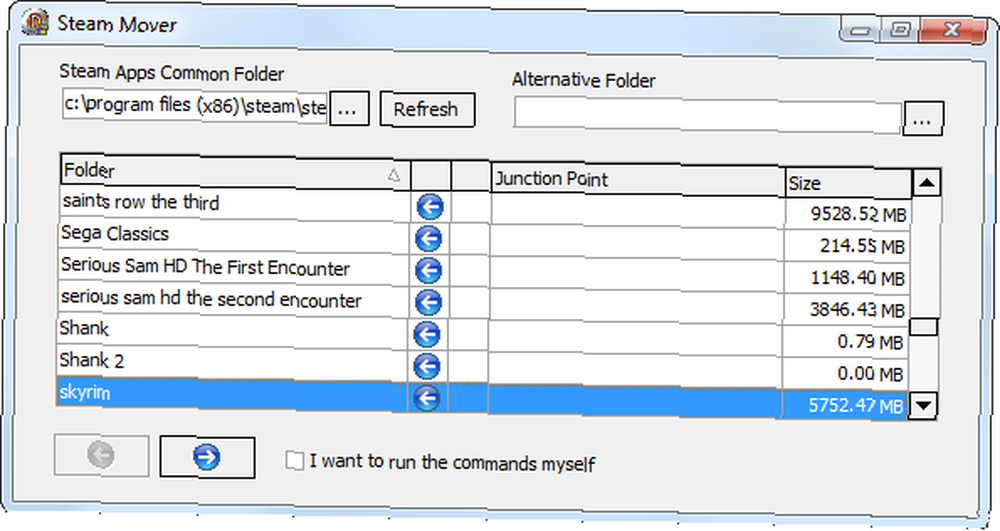
Depressurizer - Jednostavno upravljanje kategorijama parnih igara
Ako ste ikada pokušali kategorizirati svoje igre u Steamu, znat ćete da to može biti vježba frustracije. Možete dodijeliti kategoriju samo jednoj igri istodobno, a to morate učiniti otvaranjem kontekstnog izbornika, otvaranjem dijaloškog okvira i dodjeljivanjem kategorije. Ne možete lako kategorizirati više igara odjednom. Ako kategoriju želite preimenovati, ne možete - možete samo stvoriti novu kategoriju i polako dodijeliti svaku pojedinačnu igru novoj kategoriji. Što je još gore, Steam može ponekad zaboraviti ove kategorije kada se prijavljujete s drugog računala, zbog čega morate početi ispočetka i raditi cijeli dosadan proces od početka.
Sredstvo za uklanjanje tlaka je alat dizajniran za lakšu upotrebu kategorija Steam. Aplikacija vam omogućuje da automatski dodijelite igre kategorijama poput “Radnja” i “Avantura” na temelju njihovih kategorija u trgovini Steam, brzo dodijelite kategoriju višestrukim igrama odjednom, preimenujte kategorije, pa čak i stvorite sigurnosnu kopiju koja sadrži sve podatke o kategoriji Steam igre. Možete brzo ponovno uvesti ovu datoteku pomoću Depressurizera ako Steam ikad zaboravi vaše kategorije.
Wasted on Steam - Pogledajte koliko vrijedi i više vaša knjižnica
Koliko vrijedi vaša biblioteka Steam? Reći će vam otpad na paru [Prekinuta veza uklonjena]. Ovaj program vam zapravo neće reći koliko ste potrošili na igre - ako ste kupili igre na prodaju ili preko paketa poput Humble Bundle-a, Wasted On Steam prikazat će ih u punoj cijeni. Isto tako, ako ste kupili igru za 60 USD, ali ona se sada prodaje za 20 USD, igra će se sada činiti manje..
Ipak, ovaj će vam program pokazati koliko biste danas trebali potrošiti da biste ponovo kupili čitavu biblioteku Steam. Samo unesite svoj Steam ID i on će učiniti posao. Također će prikazati koliko ste sati igrali igre, prikazati prodaju i još mnogo toga Želite li znati koliko vremena i novca ste potrošili na pari? Želite li znati koliko ste vremena i novca potrošili na paru? Steamova godišnja rasprodaja za odmor nedavno je završena i znam da neke vaše novčanike trenutno jako boli. Iz dana u dan, flash prodaja i svakodnevni specijalci udarili su nas u lice i bilo je… .
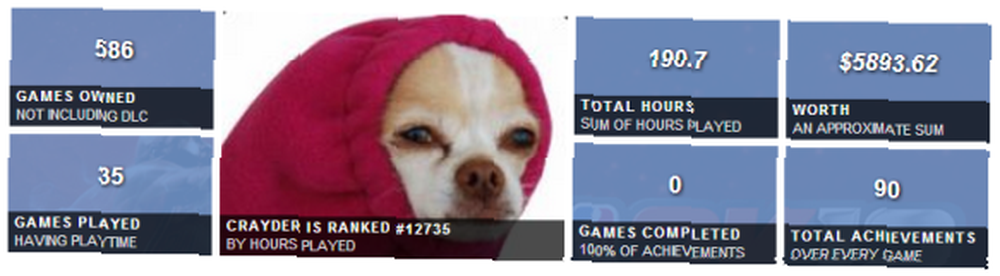
Koliko dugo da trpite, zaostatke - pratite svoje zaostatke
Ako ste jedan od ljudi koji imaju biblioteke igara Steam sastavljene od stotina igara - od kojih su mnoge kupljene u jeftinim paketima tijekom prodaje - možda imate dosta zaostalih igara koje još niste igrali.
Ovaj zaostatak možete pratiti s web stranice poput Koliko dugo trebate pobijediti. Unesite Steam igre u koje želite igrati i How Long to Beat prikazat će ih sve na popisu, prikazujući vrijeme koje je bilo potrebno drugim korisnicima da dovrše igru. Čak će ih sve zbrojiti i reći vam koliko dugo ćete morati igrati svoje igre da biste stigli. Koliko dugo da se tuče može se koristiti i bez računa - brzo možete potražiti igru i vidjeti koliko će vam vremena trebati da je dovršite.
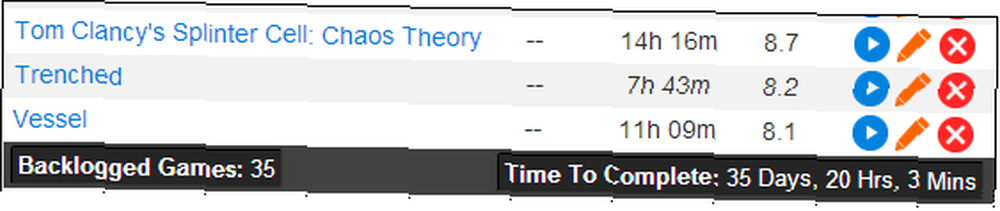
Zaostatak je još jedna slična usluga. Postoji čak program za steam2backloggery koji možete pokrenuti, a koji će automatski uvesti sve igre koje posjedujete u vašu Backloggery knjižnicu.
Oba ova programa nisu specifična za Steam ili čak za PC - mogu se koristiti s igrama sa svake platforme Is The Console Dying? [INFOGRAFSKO] Umre li konzola? [INFOGRAFSKO] Ako odmah bacim pogled na svoj iPhone ili iPad, odmah vidim da su većina aplikacija igre. To je zato što kako vrijeme prolazi, sve više i više ... .
TikiOne-Par-Cleaner - oslobodite prostor
Parne igre često je potrebno instalirati “distribuirati” pakete poput DirectX ažuriranja, Igre za Windows Live i tako dalje. Igre uključuju ove instalacijske datoteke i automatski ih instaliraju kad prvi put pokrenete igru.
Nakon što ih pokrenete oni se zalijepe na tvrdom disku i troše malo prostora. Što je još gore, svaka igra dolazi sa svojom jedinstvenom kopijom ovih datoteka. Ako imate instaliranu veliku količinu igara, vjerojatno mnogo prostora troše nepotrebni duplikati Brzo uklanjanje duplikata datoteka ovim alatima Brzo uklanjanje duplikata datoteka ovim alatima Jedan od najbržih načina začepljenja tvrdog diska je pohranjivanje duplikata datoteka , Većinu vremena vjerojatno niste ni svjesni da imate duplicirane datoteke. Dolaze od raznih… ovih instalatora, koji mogu biti svaki i po 100MB.
TikiOne-Steam-Cleaner skenirat će vašu Steam mapu za takve instalatere i omogućiti vam brzo uklanjanje istih, oslobađajući prostor. To je dobra ideja koja vam može omogućiti oslobađanje prostora, ali postoji problem - ako se igra ikad ažurira ili pokrenete “potvrditi predmemoriju igre” opciju u igri, Steam će primijetiti da neke datoteke igre nedostaju i ponovno ih preuzmi.
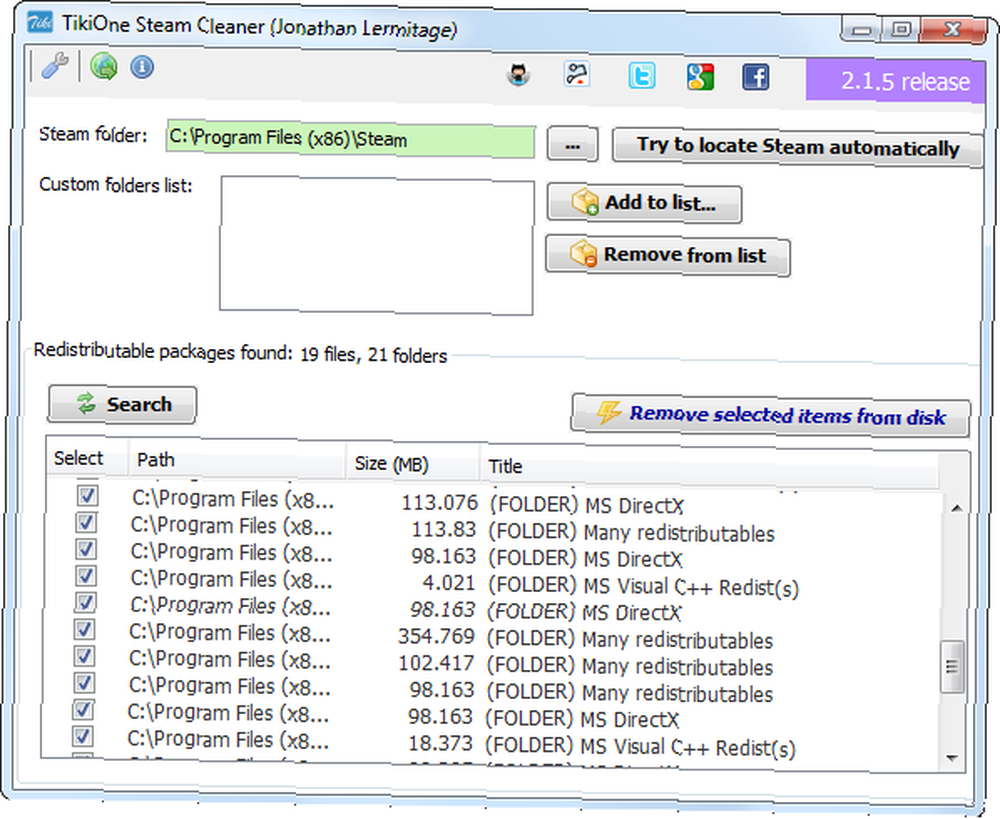
GameSave Manager - Sigurnosno kopiranje i vraćanje spremljenih igara
Mnoge - ili čak većina - novih igara uključuju podršku za Steam Cloud za uštedu igre. Automatski će prenijeti spremljene igre u oblak, sinkronizirati ih na svim svojim uređajima i omogućiti vam da ih oporavite ako ikad preoblikujete tvrdi disk ili nabavite novo računalo.
Međutim, neke igre ne uključuju podršku Steam Cloud za uštedu igara. Također biste trebali imati lokalne rezervne kopije spremljenih za igre koje ste igrali, samo u slučaju da Steam pogriješi i pobrka ih. Ovo je čak korisno ako migrirate Steam na novi tvrdi disk Kako migrirati paru na novi tvrdi disk Kako migrirati pare na novi tvrdi disk za razliku od većine programa Windows, Steam se može lako premještati s tvrdog diska bez ponovne učitavanja ili ponovne instalacije. bilo što. Ako želite staviti Steam na novi tvrdi disk - recimo, ako ste kupili novi… - neće biti s vama svi štednji u igri.
GameSave Manager je program koji skenira vaš tvrdi disk radi spremanja Steam igara i omogućuje vam stvaranje sigurnosne kopije koja ih sadrži. Zatim možete koristiti GameSave Manager za brzo vraćanje svih vaših spremljenih igara iz ove jedinstvene datoteke na novom računalu. GameSave Manager također vam omogućuje povezivanje spremljenih mapa s mapama u oblaku, tako da možete povezati mapu za spremanje igre na svoju Dropbox ili mapu Google Drive Cloud Show Storage Showdown - Dropbox, Google disk, SkyDrive i još više Cloud Cloud Storage Showdown - Dropbox, Google Drive , SkyDrive i više Prizor za pohranu u oblaku nedavno se zagrijao, s dugoočekivanim ulaskom od Googlea i obnovljenim Microsoftovim SkyDriveom. Dropbox već duže vrijeme nema izazova od strane glavnih igrača, ali to se mijenja ... i automatski sinkronizira svoje uštede s vašom pohranom u oblaku.
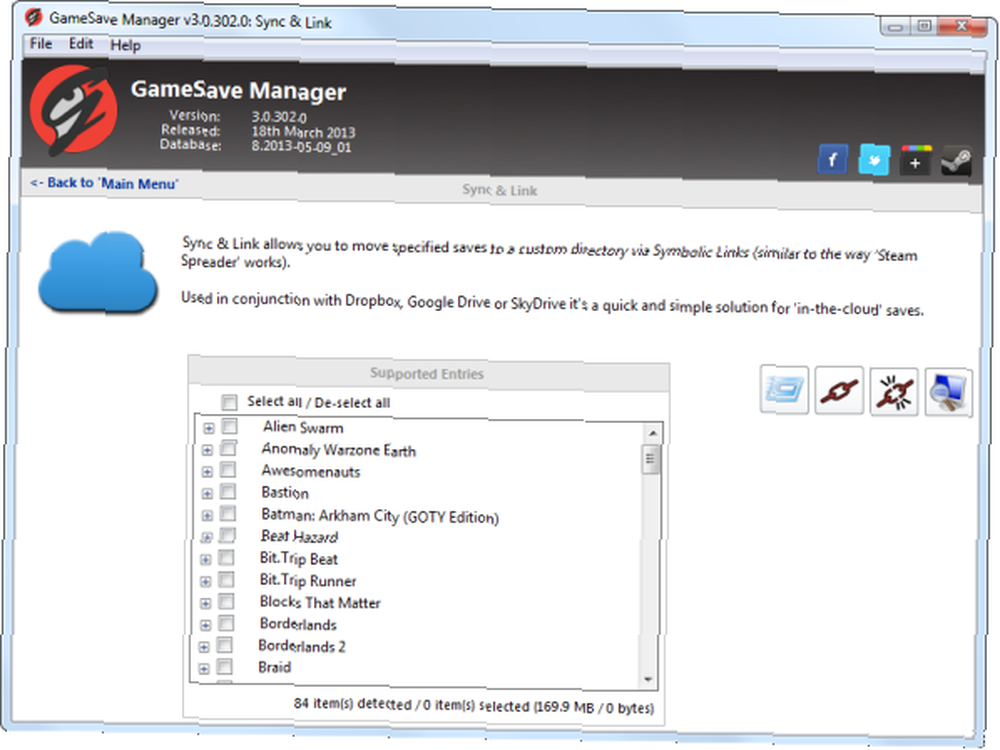
Jeste li koristili druge korisne uslužne programe ili web stranice koje poboljšavaju vaše Steam iskustvo? Ostavite komentar i podijelite ih u nastavku!











